Betulkan Perkhidmatan Pengguna Pemberitahuan Push Windows telah menghentikan masalah kerja
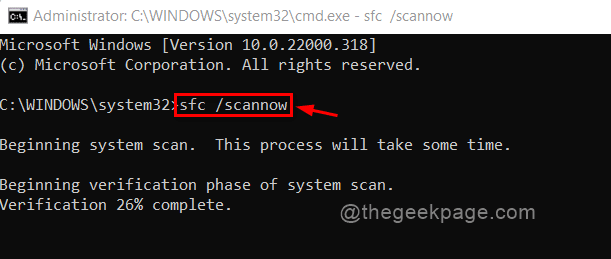
- 3074
- 541
- Clarence Powlowski
Ramai pengguna telah melaporkan bahawa apabila mereka memulakan sistem mereka, mereka mendapat ralat pada skrin yang mengatakan "Perkhidmatan Pengguna Pemberitahuan Push Windows telah berhenti berfungsi" dan mereka tidak dapat menyelesaikan masalah ini tidak kira berapa kali mereka memulakan semula sistem. Matlamat Perkhidmatan Pengguna Pemberitahuan Windows Push adalah untuk memberitahu pengguna dari sistem pengendalian serta aplikasi lain yang dipasang pada sistem. Sekiranya pemberitahuan dimatikan, ini mungkin merupakan isu penting, yang mungkin disebabkan oleh pelbagai faktor. Dalam siaran ini, kami cuba menawarkan beberapa kaedah yang boleh membantu pengguna dalam menyelesaikan masalah ini.
Isi kandungan
- Betulkan 1: Imbas untuk kebocoran memori
- Betulkan 2: Mulakan semula WPNUSERSERVICE
- Betulkan 3: Lakukan imbasan DISM untuk fail yang rosak
- Betulkan 4: Tetapkan semula / Namakan semula folder Pemberitahuan
- Betulkan 5: Lumpuhkan WPNUSERSERVICE Menggunakan Editor Pendaftaran
- Betulkan 6: Pastikan Windows Dikemas kini
Betulkan 1: Imbas untuk kebocoran memori
Langkah 1: Tekan Windows + R Kekunci bersama di papan kekunci anda untuk dibuka Jalankan kotak dialog.
Langkah 2: Jenis cmd di dalam kotak dan tekan Ctrl + Shift + Enter kunci bersama untuk membuka arahan arahan sebagai admin.
Langkah 3: Klik Ya pada arahan UAC untuk meneruskan.
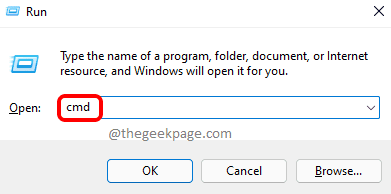
Langkah 4: Jenis SFC /Scannow dan memukul Masukkan kunci.
Ini akan memulakan imbasan dan tunggu dengan sabar sehingga selesai. Ia boleh mengambil masa beberapa minit untuk disiapkan.
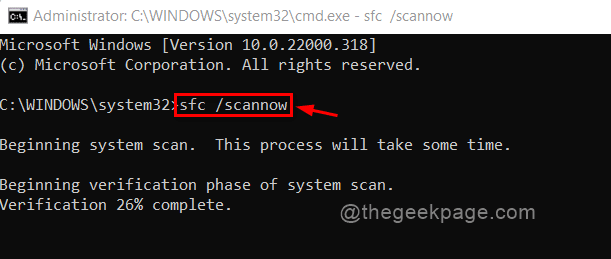
Langkah 5: Setelah selesai mengimbas dengan jayanya, mulakan semula sistem anda dan periksa sama ada ralat masih berterusan.
Harap ini dapat menyelesaikan masalah. Jika tidak, kemudian cuba pembetulan lain yang disebutkan di bawah dalam siaran ini.
Betulkan 2: Mulakan semula WPNUSERSERVICE
Langkah 1: Tekan Windows + R Kekunci bersama di papan kekunci anda untuk dibuka Jalankan kotak dialog.
Langkah 2: Jenis perkhidmatan.MSC di dalam kotak larian dan tekan Masukkan kunci.
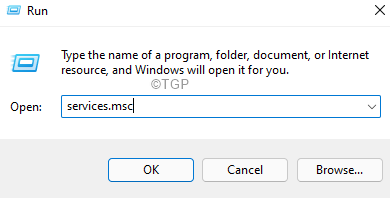
Langkah 3: Tatal ke bawah dan cari Perkhidmatan Pengguna Pemberitahuan Push Windows dalam senarai.
Langkah 4: Klik kanan padanya dan pilih Sifat dari menu konteks.
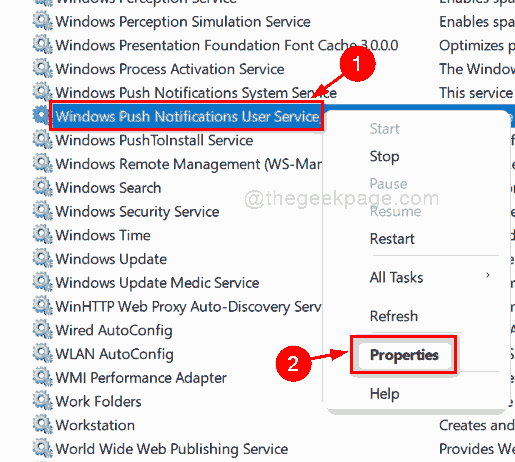
Langkah 5: Pilih jenis permulaan sebagai Automatik dan klik Berhenti butang seperti yang ditunjukkan dalam gambar di bawah.
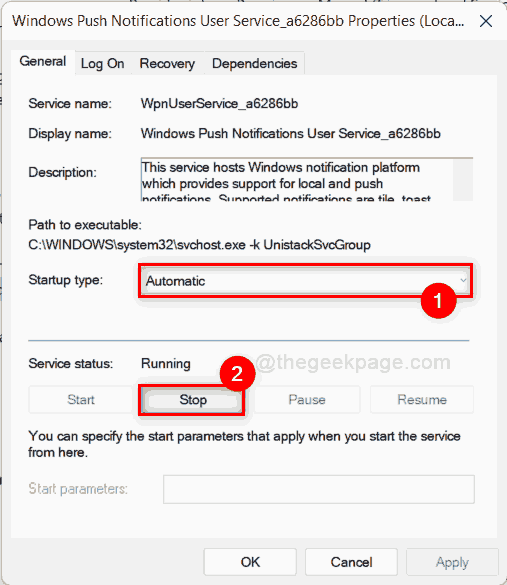
Langkah 6: Sekarang pastikan Automatik dipilih sebagai jenis permulaan dan klik Mula butang untuk memulakan perkhidmatan.
Langkah 7: Klik okey butang di tetingkap Properties untuk menutupnya.
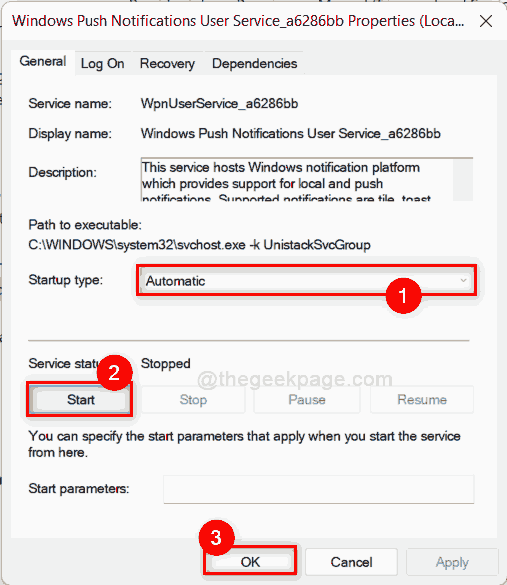
Langkah 8: Sekarang mulakan semula sistem anda untuk memeriksa sama ada ralat masih berlaku.
Semoga ini menyelesaikan masalah anda.
Betulkan 3: Lakukan imbasan DISM untuk fail yang rosak
Langkah 1: Tekan Windows + R Kekunci bersama di papan kekunci anda untuk dibuka Jalankan kotak dialog.
Langkah 2: Jenis cmd di dalam kotak dan tekan Ctrl + Shift + Enter kunci bersama untuk membuka arahan arahan sebagai admin.
Langkah 3: Klik Ya pada arahan UAC untuk meneruskan.
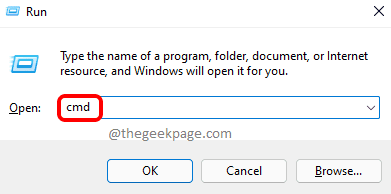
Langkah 4: Kemudian salin dan tampal arahan di bawah dan tekan kekunci Enter untuk melaksanakan.
DISM /ONLINE /CLEANUP-IMAGE /CheckHealth
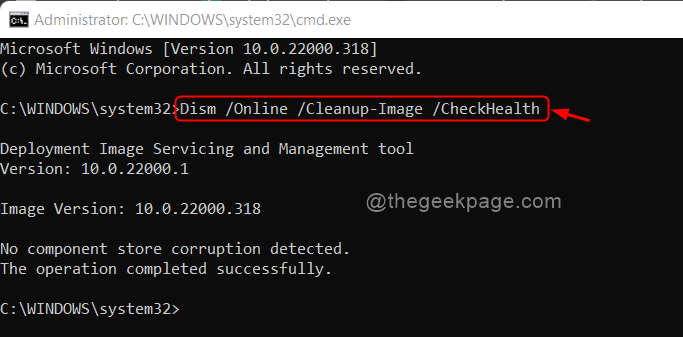
Langkah 5: Jika DISM telah mengesan sebarang rasuah, maka laksanakan perintah di bawah untuk memulihkan sistem.
DISM /ONLINE /CLEANUP-IMAGE /RESTOREHEALT
CATATAN: Komando RestoreHealth mungkin mengambil masa beberapa minit untuk disiapkan. Oleh itu, tunggu dengan sabar.
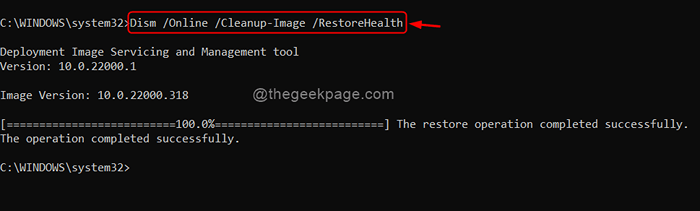
Langkah 6: Setelah operasi pemulihan selesai, sila mulakan semula sistem anda dan periksa jika ralat masih muncul.
Semoga penetapan ini menyelesaikan masalah.
Betulkan 4: Tetapkan semula / Namakan semula folder Pemberitahuan
Langkah 1: Tekan Windows + e Kekunci bersama untuk dibuka Penjelajah fail pada sistem anda.
Langkah 2: Pergi ke Lihat di bar menu dan pilih Tunjukkan> Item Tersembunyi untuk memastikan fail dan folder tersembunyi dapat dilihat.
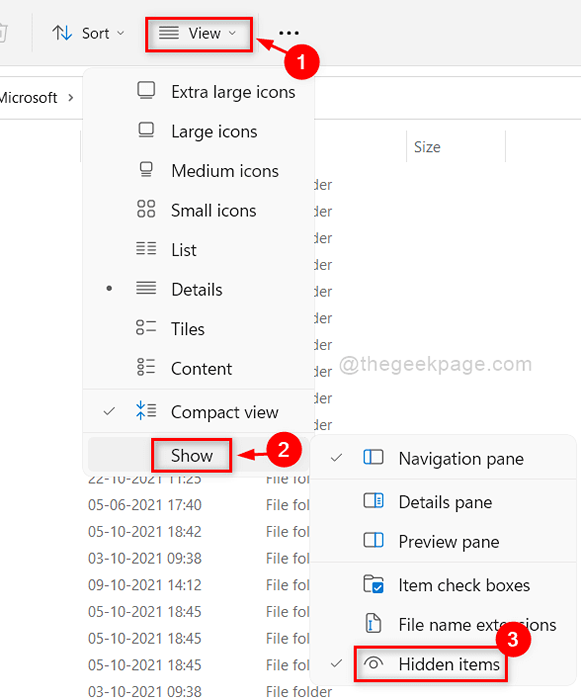
Langkah 3: Salin dan tampal jalan berikut di bar alamat dan tekan Masukkan kunci.
C: \ Users \%Nama Pengguna%\ AppData \ Local \ Microsoft \ Windows
Langkah 4: Cari Pemberitahuan folder dalam folder Windows dan namakan semula ke Old-notifications.
Langkah 5: Terima mana -mana tetingkap UAC atau sahkan untuk meneruskan.
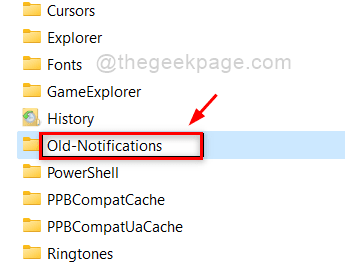
Langkah 6: Sekarang mulakan semula sistem anda dan periksa sama ada ralat masih berterusan.
Ini harus menyelesaikan masalah.
Betulkan 5: Lumpuhkan WPNUSERSERVICE Menggunakan Editor Pendaftaran
Langkah 1: Tekan Windows + R Kekunci bersama di papan kekunci anda untuk dibuka Jalankan kotak dialog.
Langkah 2: Jenis regedit di dalam kotak lari dan tekan Masukkan kunci.
Langkah 3: Klik Ya pada arahan UAC untuk meneruskan.

Langkah 4: Salin dan tampal jalan di bawah di bar alamat kosong dan tekan Masukkan kunci.
Hkey_local_machine \ System \ CurrentControlset \ Services \ WpNuserservice
Langkah 5: Klik dua kali Mula Nilai dword di sebelah kanan editor untuk membukanya.
Langkah 6: Masukkan nilai 0 dan klik okey untuk membuat perubahan.
CATATAN:- Membuat perubahan yang sama pada WPNUSERSERVICE_A6286BB Juga yang berada di bawah WPNUSERSERVICE kunci dan "A6286BB"Adakah alfanumerik dilampirkan oleh Windows. Ini berbeza dari sistem ke sistem.
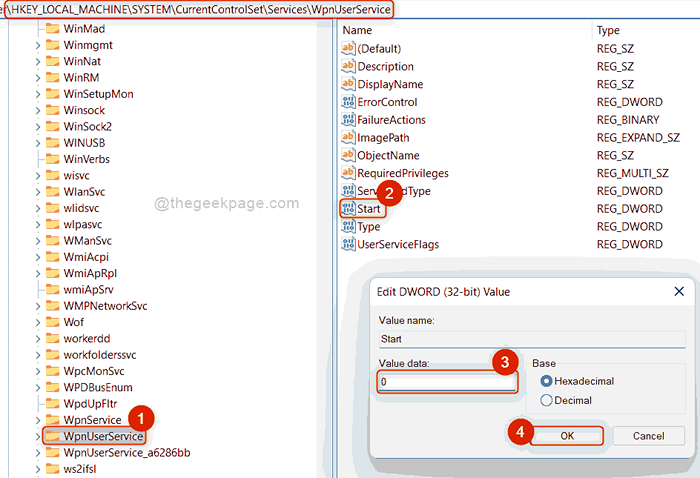
Langkah 7: Tutup Editor Pendaftaran dan mulakan semula sistem anda dan periksa sama ada masalahnya masih ada.
Semoga ini menyelesaikan masalah anda.
Betulkan 6: Pastikan Windows Dikemas kini
Langkah 1: Tekan Windows + i Kekunci bersama di papan kekunci anda untuk dibuka Tetapan aplikasi.
Langkah 2: Pergi ke Kemas kini Windows di sebelah kiri tetingkap tetapan.
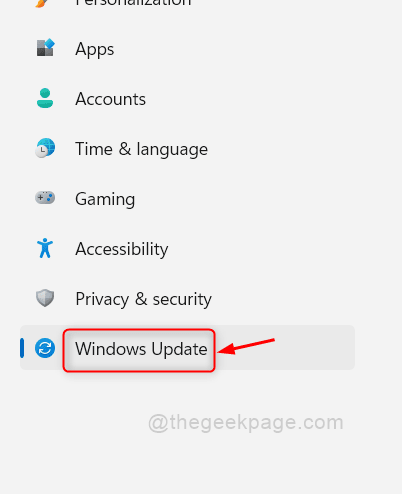
Langkah 3: Klik Menyemak kemas kini butang di sebelah kanan tetingkap.
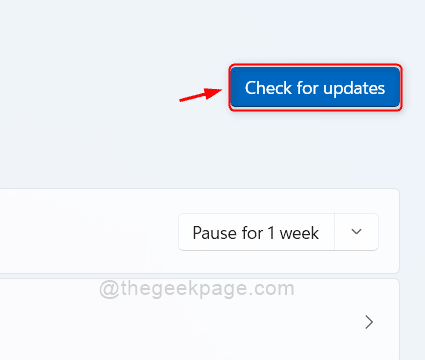
Langkah 4: Sekiranya terdapat kemas kini, sila muat turun dan pasangkannya untuk memastikan Windows dikemas kini.
Langkah 5: Kemudian, mulakan semula sistem anda dan periksa apakah masalahnya masih ada.
Semoga ini menyelesaikan masalah.
Itu semua lelaki!
Saya harap artikel ini bermaklumat.
Sila tinggalkan komen kami di bawah untuk memberitahu kami yang membetulkan yang berfungsi untuk anda.
Terima kasih!
- « Cara Memperbaiki Kod Ralat 0x87E10BD0 pada Windows 11/10
- Betulkan Microsoft Store Masuk dalam Ralat 0x800706d9 pada Windows 11/10 »

